Chromeの内部ページにはすべてキーボードがありませんそれらに関連付けられたショートカット。 Ctrl + Jキーボードショートカットを使用してダウンロードページを開き、Ctrl + Hを使用して履歴ページを開くことができます。キーボードショートカットを使用してアクセスする必要のある他の内部ページがあります。ジョブの拡張機能を取得できる場合がありますが、キーボードショートカットでChrome内部ページを開くために使用できる内部機能があります。
Chromeページのキーボードショートカット
Chromeを開き、次のオプションボタンをクリックします右上。メニューから[設定]を選択します。 [検索エンジン]セクションまで下にスクロールするか、左から選択します。 [検索エンジン]の下に、[検索エンジンの管理]オプションがあります。クリックして。
さまざまな検索エンジンがリストされているページで、[追加]ボタンをクリックします。次のボックスが表示されます。

[URL]フィールドに、Chromeページのアドレスを入力します。アドレスを取得するには、ChromeのページにアクセスしてURLをコピーします。それがそこに行きます。追加をクリックします。
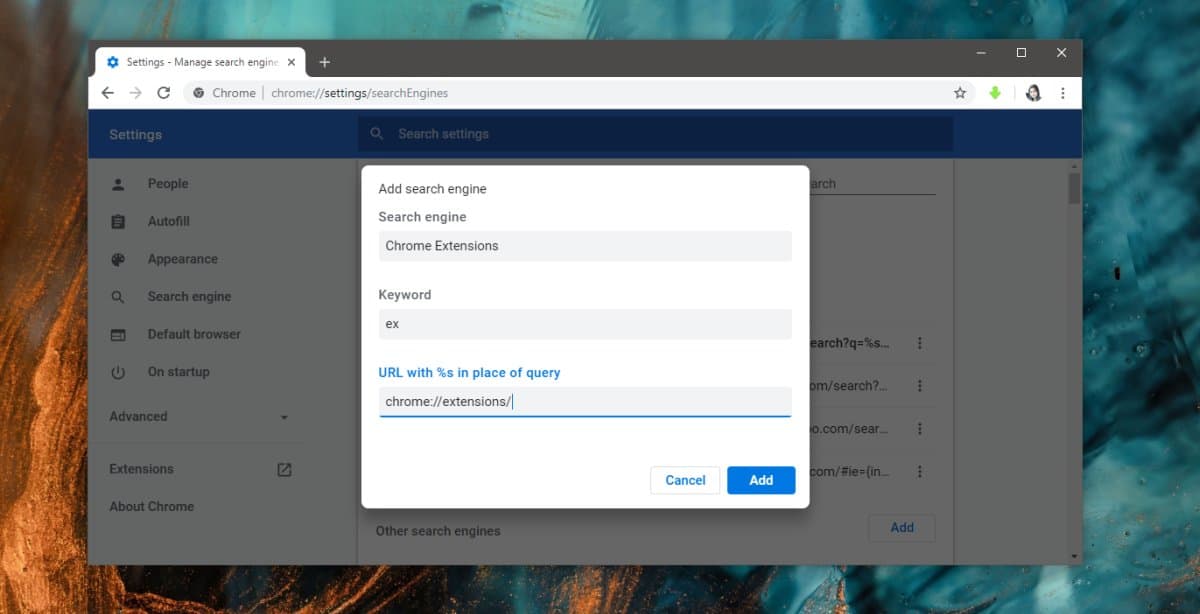
Chromeページが検索エンジンとして存在するようになりました。 ここでアクセスする必要があります。これを行うには、URLバー内をクリックして、ページのキーワードとして設定した文字を入力します。 Tabキーをタップして、Enterをタップします。 Chromeページに移動します。
これは、たとえば、Ctrl + Eを使用してChrome拡張機能のページにアクセスしますが、そのまま使用できます。拡張機能がなくても機能します。 Chromeでは、拡張機能はブラウザのパフォーマンスを低下させる傾向があるため、絶対に必要なものに制限する必要があります。 Chromeが既に多くのRAMを使用しているという事実を考慮に入れた場合、回避できる場合は拡張機能をインストールしたくないでしょう。
それでも、もっと簡単な方法が必要な場合はChromeページのキーボードショートカットを作成する場合、ジョブを実行するために拡張機能を探す必要があり、アクセスするほとんどすべてのページに拡張機能をインストールする必要があります。合計すると、上記のトリックの方が優れている理由です。さまざまなURLのカスタムキーボードショートカットを作成できる拡張機能を見つけた場合は、1つだけが機能します。













コメント